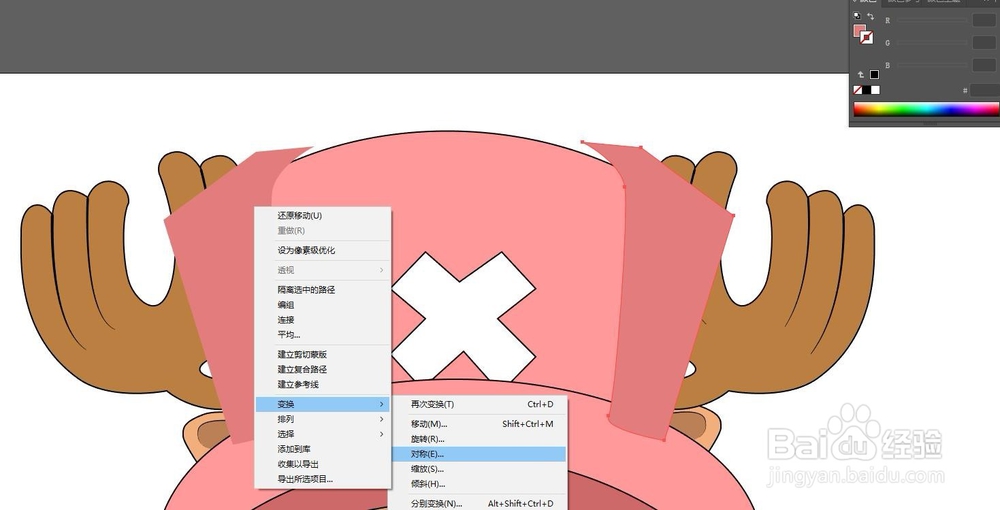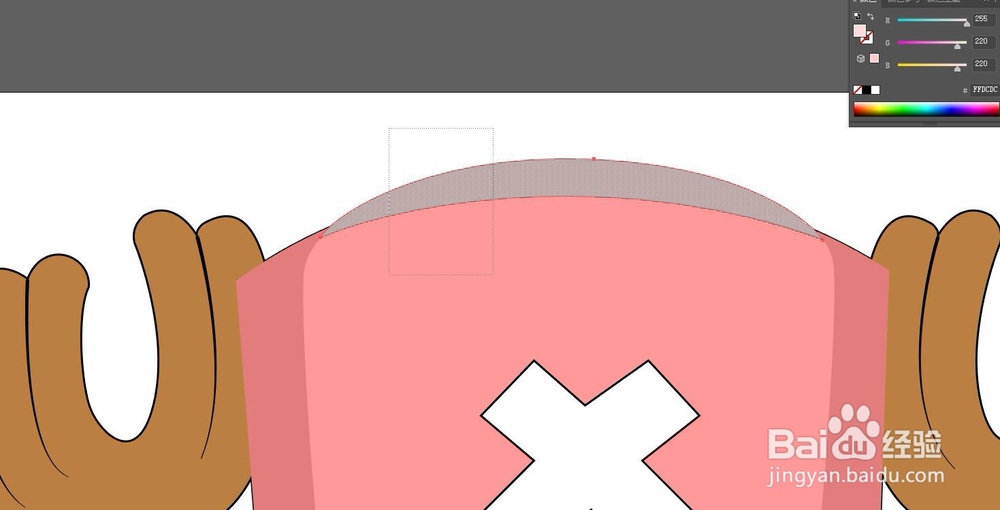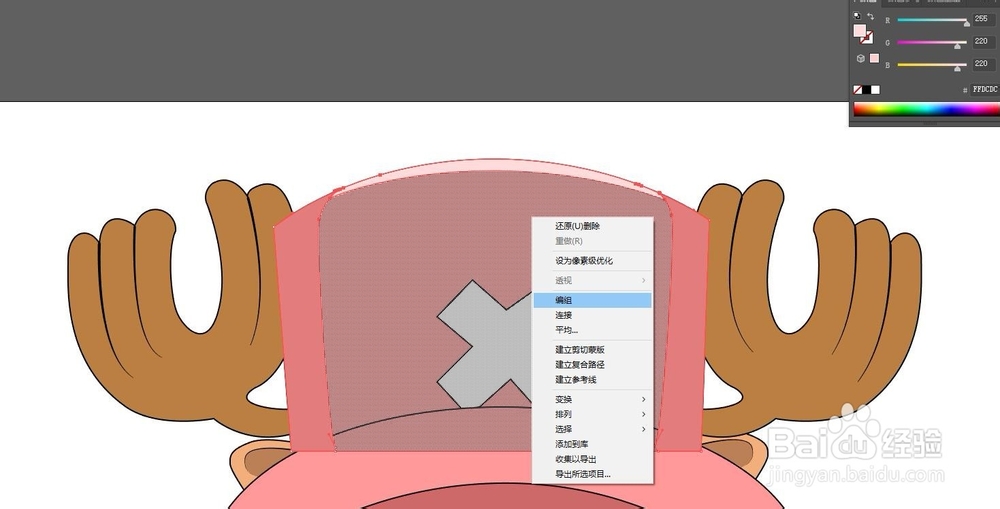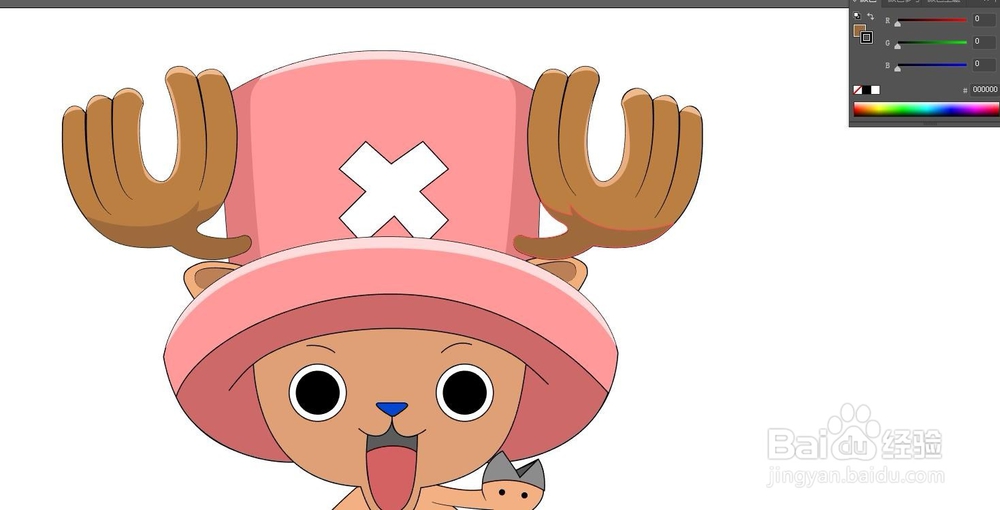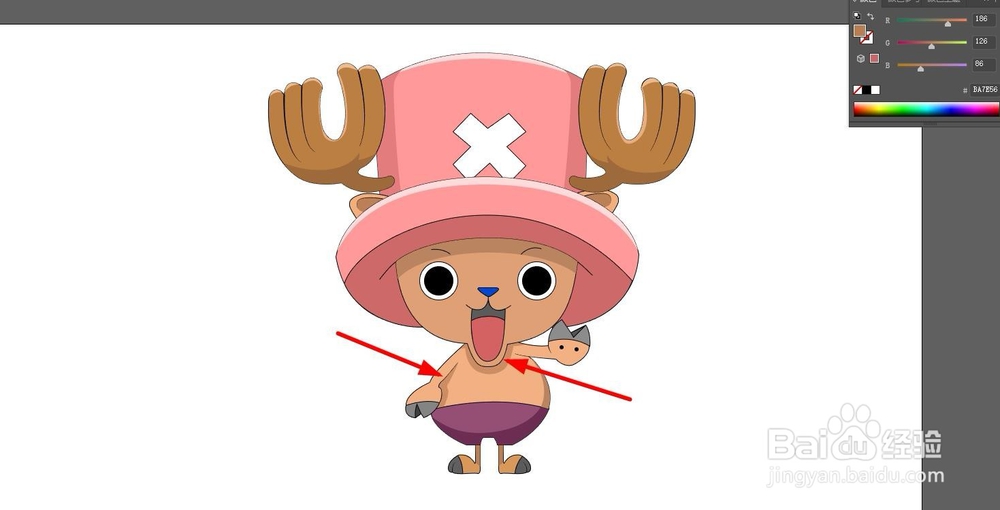1、选择钢笔工具,为帽子驻账答峰绘制阴影部分,注意面积要覆盖住帽子(记得把描边去掉,颜色调不好的话可以用吸管工具在帽子上吸一下,再双击色块调整颜色),再用右键,变换,对称复制一个,按住ctrl+左键 移动它
2、选择“形状生成器工具”,按住Ctrl+鼠标左键,拖动左键框选住两个阴影部分和帽子部分(用SHIFT+Ctrl+鼠标左键点击不旎髂坑若同部分的方式也可将他们同时选住),按住Alt键+鼠标左键将多余的阴影部分点击消除,这就是形状生成工具的使用方法
3、同理绘制帽子高光。这就是形状生成器工具的使用
4、绘制完成后将帽子和高光阴影都框选起来,右键,编组,再将其置于底层(快捷键SHIFT+ctrl+{ )
5、利用此方法分别绘制出人物身上的其他高光和阴影细节,耐心慢慢做
6、注意这里两个阴影我使用钢笔工具绘制的,至于为什么,你用形状生成器工具试试看就知道了,失败后用ctrl+Z返回就行了